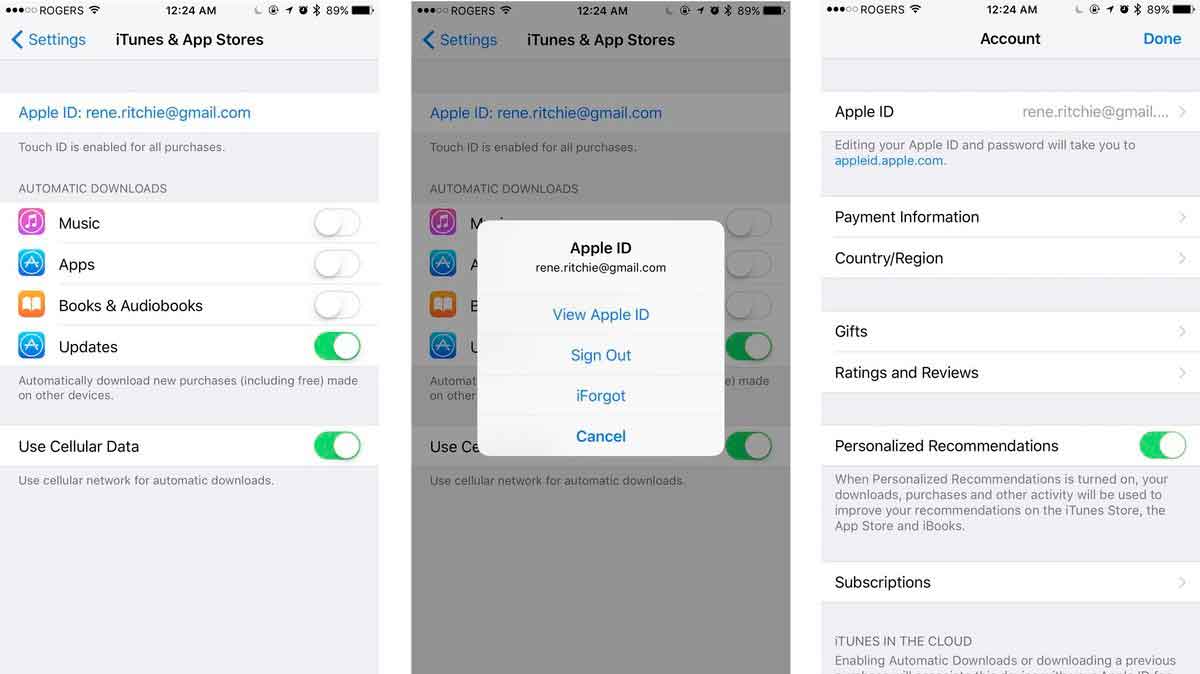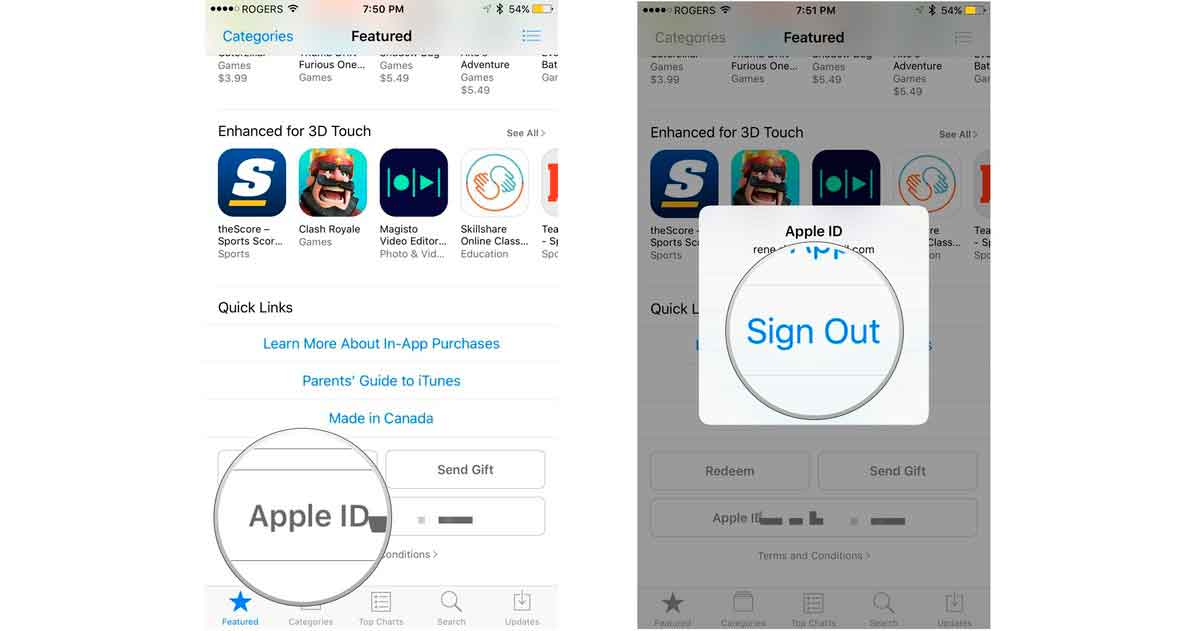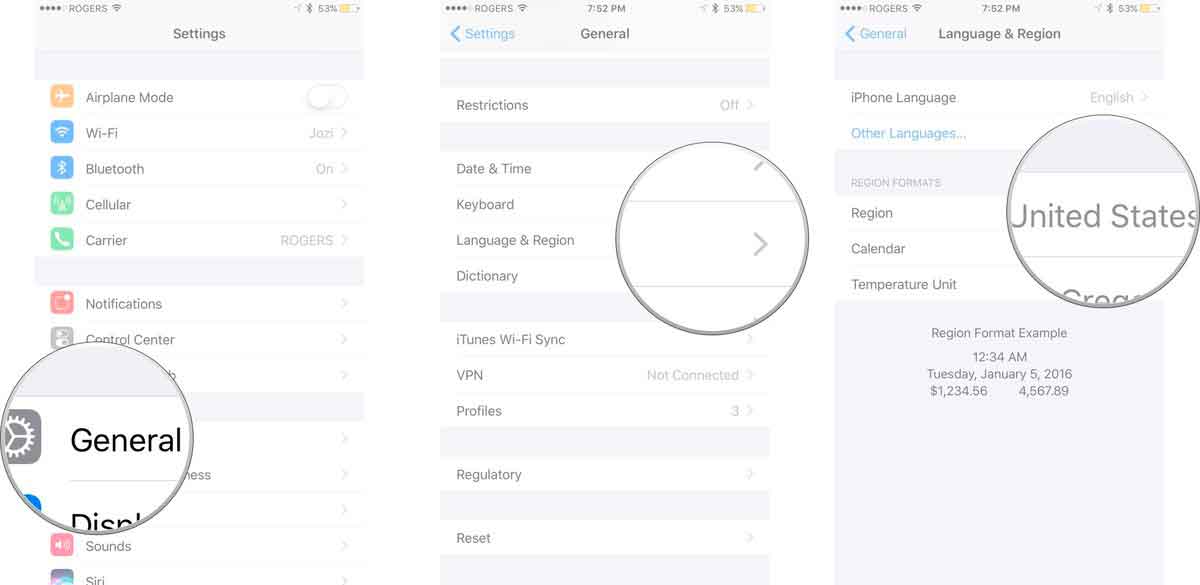- Изменение страны или региона для идентификатора Apple ID
- Подготовка к изменению страны или региона
- Изменение региона с помощью iPhone, iPad или iPod touch
- Изменение региона с помощью компьютера
- Изменение региона с помощью веб-сайта
- Если не удается изменить страну или регион
- Дополнительная информация
- Как сменить страну в App Store?
- Как изменить страну в App Store?
- Как сменить магазин в apple music
- Что делать перед изменением вашей стране или регионе
- Изменение вашей стране или регионе
- На вашем iPhone, iPad или iPod
- На вашем Mac или ПК
- От вашего Apple ID страницы аккаунта
- Обратитесь В Службу Поддержки Apple
- Узнать больше
Изменение страны или региона для идентификатора Apple ID
Перед обновлением информации о местоположении необходимо израсходовать средства на счете магазина, отменить подписки и определить способ оплаты для использования в новой стране или регионе.
Подготовка к изменению страны или региона
- Израсходуйте остаток средств на счете Apple ID. Для получения актуальных сведений о балансе проверьте средства на счете Apple ID.
- Отмените свои подписки и дождитесь окончания их действия.
- Дождитесь завершения всех подписок, предварительных заказов, прокатов фильмов или сезонных абонементов, а также обработки возврата средств. Вы можете отменить предварительный заказ.
- Убедитесь, что у вас задан способ оплаты для новой страны или региона. Узнайте, какие способы оплаты можно использовать.
- Повторно загрузите приложения, музыку, фильмы, телешоу и книги на все устройства, на которых вы собираетесь их воспроизводить или читать. Это необходимо сделать в связи с тем, что в новой стране или регионе некоторые типы содержимого могут оказаться недоступны. (Узнайте, какие типы содержимого и сервисов доступны в новой стране или регионе.)
Изменение региона с помощью iPhone, iPad или iPod touch
- Откройте приложение «Настройки».
- Нажмите на свое имя, затем нажмите «Медиаматериалы и покупки».
- Нажмите «Просмотреть». Может потребоваться выполнить вход.
- Нажмите «Страна/регион».
- Нажмите «Изменить страну или регион».
- Выберите новые страну или регион, затем просмотрите положения и условия.
- Нажмите «Принимаю» в верхнем правом углу, затем снова нажмите «Принимаю» для подтверждения.
- Выберите способ оплаты, введите новые платежные сведения, адрес выставления счетов и нажмите «Далее». Необходимо ввести действительный способ оплаты для новой страны или региона.* Подробнее о том, как изменить или удалить платежную информацию в учетной записи Apple ID.
Изменение региона с помощью компьютера
- Откройте приложение «Музыка» или iTunes.
- В строке меню в верхней части экрана компьютера или окна приложения iTunes выберите «Учетная запись», а затем — «Просмотреть мою учетную запись».
- Выполните вход с помощью идентификатора Apple ID.
- На странице «Информация об учетной записи» нажмите «Изменить страну или регион».
Изменение региона с помощью веб-сайта
- Выполните вход в свою учетную запись Apple ID.
- Прокрутите до раздела «Учетная запись» и нажмите «Изменить».
- В меню «Страна/регион» выберите новую страну или новый регион.
- Следуйте инструкциям на экране. Необходимо ввести действительный способ оплаты для новой страны или региона*.
Если не удается изменить страну или регион
Если вам не удается изменить страну или регион, убедитесь в том, что вы отменили подписки и израсходовали средства на счете магазина. Перед изменением страны или региона выполните следующие действия.
Если вы входите в группу семейного доступа, это может препятствовать изменению страны или региона. Узнайте, как выйти из группы семейного доступа.
Если вам по-прежнему не удается изменить страну или регион либо остаток средств в магазине меньше стоимости одного товара, обратитесь в службу поддержки Apple.
Дополнительная информация
- После обновления адреса выставления счетов и способа оплаты в учетной записи Apple ID можно увеличить объем хранилища iCloud по цене для новой страны или региона. Узнайте больше о хранилище iCloud.
- Ознакомьтесь с условиями и положениями использования мультимедийных сервисов Apple.
* Если вы не хотите вводить способ оплаты, дождитесь фактического переезда в новую страну или регион, а затем создайте новый идентификатор Apple ID.
Информация о продуктах, произведенных не компанией Apple, или о независимых веб-сайтах, неподконтрольных и не тестируемых компанией Apple, не носит рекомендательного или одобрительного характера. Компания Apple не несет никакой ответственности за выбор, функциональность и использование веб-сайтов или продукции сторонних производителей. Компания Apple также не несет ответственности за точность или достоверность данных, размещенных на веб-сайтах сторонних производителей. Обратитесь к поставщику за дополнительной информацией.
Источник
Как сменить страну в App Store?
В предыдущей статье мы провели подробный обзор прозрачного защитного стекла для айфон 7 от компании Benks. Ознакомиться с обзором закаленного стекла, Вы можете в этой статье.
Довольно часто пользователи смартфонов от компании Apple сталкиваются с проблемой скачивания приложений или игр, которые недоступны для использования на территории Российской Федерации. Как правило, такую проблему возможно решить простой сменой рациональности или страны в app store. В этом нет ничего сложного.
На самом деле, внесение изменений в региональность эппл сторе на айфоне проходит довольно легко. Все равно, что прокрутить страничку браузера на телефоне в самый низ и выбрать требуемый язык, нажав на флаг страны. На iPhone или iPad следует провести поочередную настройку, в соответствии с нижеописанной инструкцией по смене языка в App Store на iPhone.
Как изменить страну в App Store?
Если Вы переезжаете в другой город, или попросту хотите изменить настройки города в Вашей iTunes Store и App Store, выполните следующие действия:
Важно знать! Если у Вас есть актуальные подписки в Apple Music или iTunes Match, которые подключены к локальному аккаунту Apple ID, Вам следует отменить их, и повторно подписаться после смены региона или языка в эпп сторе на текущий.
1. Перейдите в раздел «Настройки».
2. Выберите iTunes & App Store.
3. Нажмите на Ваш Apple ID.
4. Введите действующий пароль от аккаунта или воспользуйтесь отпечатком пальца, при помощи Touch ID.
5. Перейдите в раздел «Страна и Регион».
6. Нажмите на «Изменить страну или Регион».
7. Выберите желаемое месторасположение, которое требуется для скачивания игр или приложений.
8. Нажмите «Далее».
9. Для смены локальной страны в эппл сторе, Вам требуется подтвердить условия использования.
10. Введите платежные реквизиты.
11. Укажите платежную информацию и нажмите «Далее».
Теперь, Вам удалось изменить язык и страну в настройках Вашего App Store.
Как переключиться между несколькими аккаунтами iTunes & App Store или как поменять магазин в app store на русский?
Если Вы действительно хотите это сделать, Вам следует выйти из текущего региона iTunes и App Store. Для смены языка или региона в эпп сторе, выполните следующие действия:
1. Перейдите в App Store с главного экрана, не заходя в «Настройки».
2. Нажмите на Apple ID.
Далее необходимо изменить регион на Вашем iPhone или iPad:
1. Зайдите в «Настройки».
3. Нажмите на «Язык и Регион» в нижней части окна.
4. Выберите регион, который требуется для Вас.
5. Создайте новую учетную запись для требуемого региона App Store и приложения, которое доступно только в американском магазине.
Наши советы также помогут Вам без проблем поменять язык в эпп стор с английского на руский или наоборот. Выберите наиболее удобную инструкцию для себя.
Советуем Вам подробно ознакомиться с защитным стеклом для iPhone 7 и 7+ от компании Benks . Скругленные края по 3Д технологии, защита на все 360 градусов. Прочитать обзор на закаленное бронестекло для айфон 7, Вы можете в этой статье.
Источник
Как сменить магазин в apple music
Если вы переезжаете в новую страну или регион, зайти в свой Apple ID страницы учетной записи, аккаунта, или настройки, чтобы изменить свой идентификатор Apple информации. Убедитесь, что способ оплаты для вашей новой стране или регионе на руку.
Когда вы изменить свой адрес для выставления счетов от вашего Apple ID страницы учетной записи или через App Store или iTunes Store, он обновляет свой платежный адрес для всех сервисов Apple, с которой вы используете тот же идентификатор Apple.
Если вы добавите новый способ оплаты для другой страны или региона, на ваш Apple ID, все другие способы оплаты будут удалены и вашей стране или регионе будет меняться автоматически (при условии, что вы отменили свою подписку и провел оставшийся кредит).
Что делать перед изменением вашей стране или регионе
- Тратить кредит остальные на Ваш идентификатор Apple. Вы также должны ждать до кредит возврат в процесс, прежде чем вы можете изменить свою страну или регион. Узнайте, что делать, если оставшийся в магазине кредит меньше, чем стоимость одного элемента.
- Отмените все подписки, включая Apple, Музыка, и подождать до конца срока подписки изменить страну или регион. Вы также будете иметь, чтобы ждать каких-либо группах, предварительные заказы, видеопрокаты, или сезон проходит по полной.
- Есть способ оплаты для вашей новой стране или регионе на руку. Например, немецкие кредитные карты можно использовать для покупки контента только из немецкого магазина приложений, в iTunes Store или Apple книги.
- Резервную копию вашем iPhone, iPad или iPod к iTunes. Возможно, вам придется временно понизить ваше хранилище iCloud , пока вы не переключитесь на новую страну или регион. Вы не потеряете какие-либо данные iCloud в процессе. После изменения вашего аккаунта в новую страну или регион, повторно зарегистрироваться в новом плане хранения, чтобы продолжить использование хранилища iCloud.
Некоторые из ваших предыдущих покупок (приложения, музыку, фильмы, телепередачи, книги и т. д.) не могут быть доступны в новой стране или регионе. Некоторые типы покупок или контент не доступен в некоторых странах или регионах.
Чтобы убедиться, что вы можете получить доступ к вашим предыдущих покупок в вашей новой стране или регионе, загрузите свои предыдущие покупки на любых устройствах, на которых вы, возможно, захотите, чтобы посмотреть покупку перед изменением вашей стране или регионе.
Если вы являетесь частью группы семейного доступа, вы не сможете изменить страну или регион. Узнайте, как оставить семью делить группы.
Изменение вашей стране или регионе
На вашем iPhone, iPad или iPod
- На вашем устройстве, коснитесь настройки > [ваше имя] > & магазине приложений iTunes.
- Нажмите на свой идентификатор Apple, а затем нажмите Просмотр идентификатора Apple. Вас могут попросить «войти».
- Коснитесь страну/регион, затем нажмите «изменить страну или регион».
- Нажмите новую страну или регион, затем ознакомьтесь с условиями & условия.
- Коснитесь принять в правом верхнем углу, затем нажмите снова принимаю.
- Выберите способ оплаты и введите платежную информацию и адрес для выставления счета, а затем нажмите Далее. Вы должны ввести действительный способ оплаты вашей новой стране или регионе. 1 Подробнее о том, как изменить или удалить ваш идентификатор Apple платежную информацию.
Ваш Apple ID страны или региона обновления для всех служб Apple на всех ваших продуктов Apple.
На вашем Mac или ПК
Чтобы открыть iTunes и войти в свой аккаунт на информационной странице, нажмите на эту ссылку: Просмотреть мою учетную запись. Или выполните следующие действия:
- Откройте программу iTunes.
- В строке меню вверху на экране компьютера или в верхней части окна iTunes, выберите «магазин» > просмотреть мою учетную запись.
- Войдите в свой идентификатор Apple, затем нажмите кнопку «Просмотреть учетную запись».
- На счет информационной странице, нажмите кнопку «изменить страну или регион» справа от страны/региона.
- Из «выберите страну или регион» выберите свою новую страну или регион.
- Ознакомьтесь с условиями & условия, нажмите кнопку Согласен. Снова нажмите кнопку Принять для подтверждения.
- Введите платежную информацию и адрес для выставления счета, затем нажмите кнопку Продолжить. Вы должны ввести действительный способ оплаты вашей новой стране или регионе. 1 Подробнее о том, как изменить или удалить ваш идентификатор Apple платежную информацию.
Ваш Apple ID страны или региона обновления для всех служб Apple на всех ваших продуктов Apple.
От вашего Apple ID страницы аккаунта
- Войдите в свой идентификатор Apple учетной записи.
- Выберите раздел Счет, затем нажмите кнопку правка.
- Из меню страны/региона, выберите другую страну или регион.
- Когда его спросили, Если вы хотите изменить свою страну или регион, нажать кнопку «Продолжить обновление».
- Введите новую информацию об оплате и свой адрес, затем нажмите кнопку Сохранить. Вы должны ввести действительный способ оплаты вашей новой стране или регионе. 1 Подробнее о том, как изменить или удалить ваш идентификатор Apple платежную информацию.
Ваш Apple ID страны или региона обновления для всех служб Apple на всех ваших продуктов Apple.
Обратитесь В Службу Поддержки Apple
Если вы не можете завершить любой из стадий, не может изменить вашей стране или регионе, или у вас меньше, кредит, чем стоимость одного элемента, обратитесь в службу поддержки Apple.
Узнать больше
- Узнайте, что доступно в магазине iTunes от страны или региона.
- После того, как вы обновите ваш идентификатор Apple адрес доставки и способ оплаты, вы можете обновить ваше хранилище iCloud, используя информацию о ценах в новой стране или регионе. Подробнее о хранилище iCloud.
- Просмотреть Apple пользуется медиа-услуг, сроки и условия.
1. Если вы не хотите, чтобы ввести способ оплаты, ждать, пока вы физически в новую страну или регион, а затем создать новый идентификатор Apple.
Информация о продуктах, произведенных не компанией Apple, или о независимых веб-сайтах, неподконтрольных и не тестируемых компанией Apple, не носит рекомендательного характера и не рекламируются компанией. Компания Apple не несет никакой ответственности за выбор, функциональность и использование веб-сайтов или продукции. Apple не делает никаких заявлений относительно стороннего точность сайт или надежность. Риски, связанные с использованием Интернета. Обратитесь к поставщику за дополнительной информацией. Другие названия компаний и продуктов могут быть товарными знаками их соответствующих владельцев.
Источник